图片压缩的场景非常多,而且网上图片压缩的工具也非常多,但是网上的工具大多数功能单一,而且很难一次性处理大量的图片,还有些某些图片压缩之后清晰度会降低。那么有什么好办法可以快速批量压缩jpg、png、bmp等多个不同格式的图片,而且还能保证它的清晰度的呢。今天给大家介绍一个批量压缩图片的工具,它不仅可以批量压缩不同格式的图片,还可以批量调整不同图片的尺寸、对图片进行裁剪。
我们在图片体积太大的时候往往处理速度非常慢,而且可能也会因为图片太大而无法上传的情况。今天给大家介绍一个可以批量快速压缩多个jpg、png、bmp格式图片的办法,不管什么类型的格式,我们都能够批量快速压缩,而且不影响它的清晰度。
使用场景
在不影响图片清晰度情况下,批量压缩jpg、png、bmp等不同格式的图片,同时调整图片的宽高尺寸。
效果预览
处理前
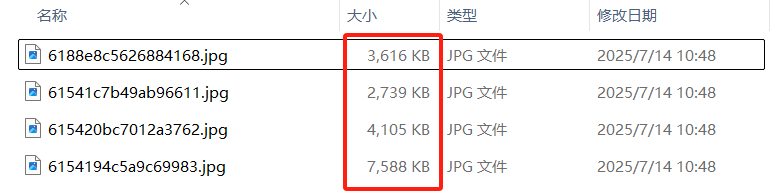
处理后
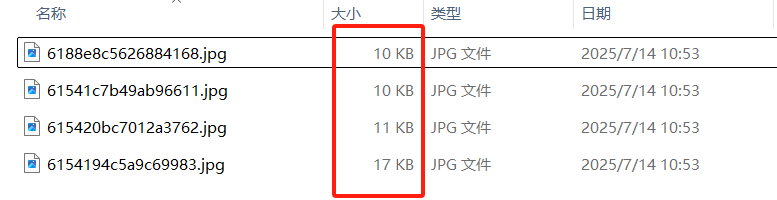
操作步骤
1、打开「鹰迅批量处理工具箱」,选择「图片工具」,找到「图片压缩及宽高尺寸调整」的功能。
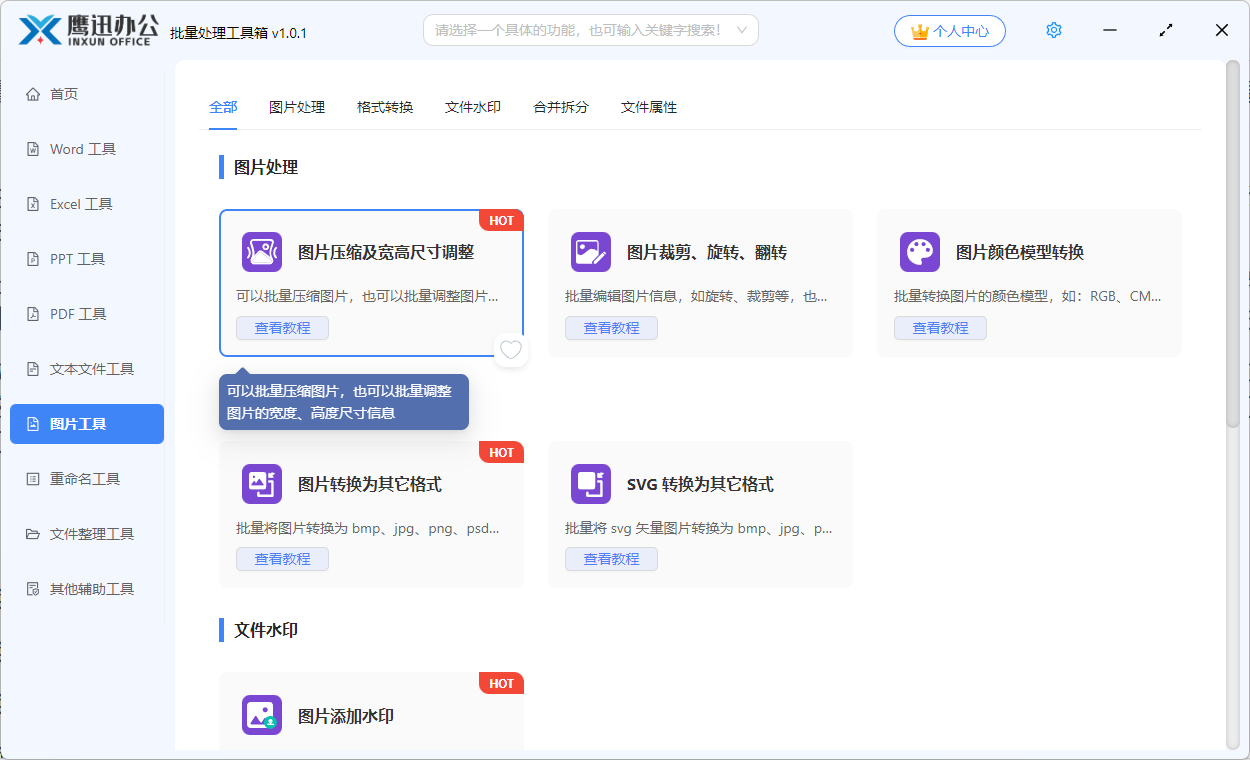
2、选择需要进行批量压缩的图片,支持jpg、jpeg、png、bmp等多种常见的图片格式。
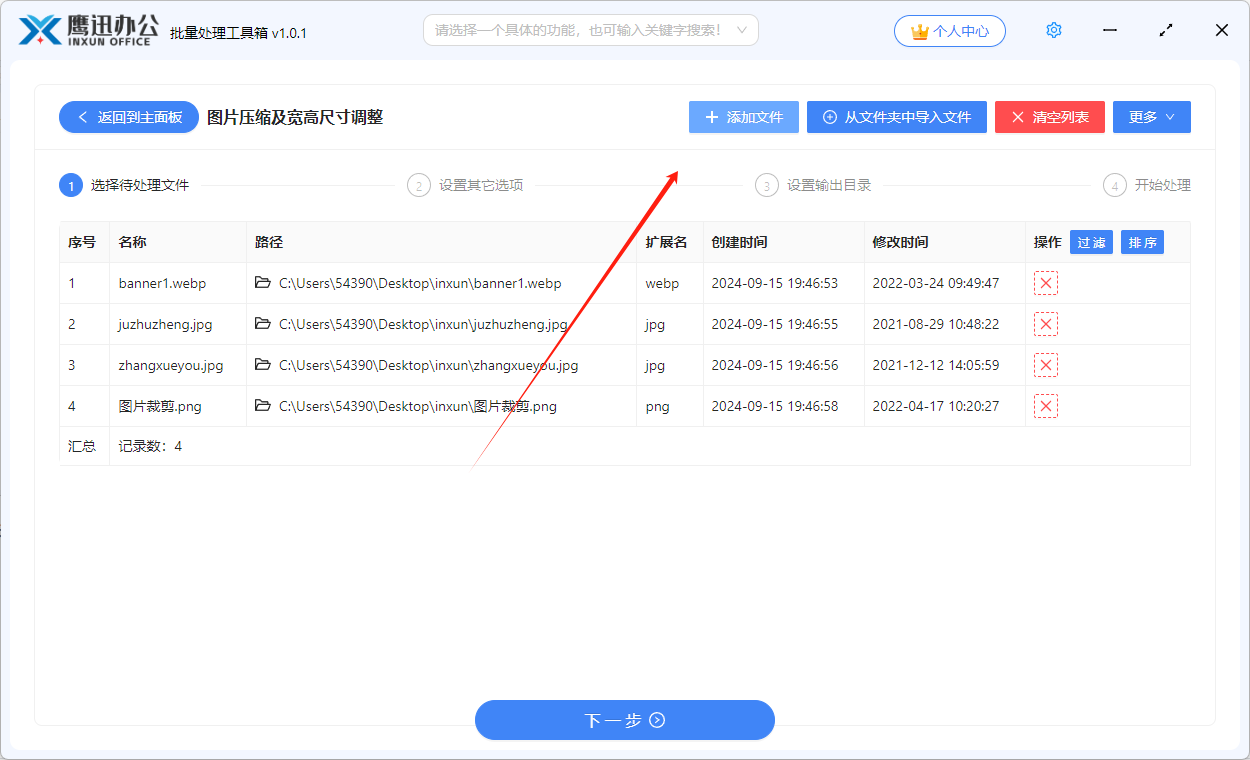
3、根据自身需求,设置图片压缩、宽高尺寸、分辨率等调整的选项。
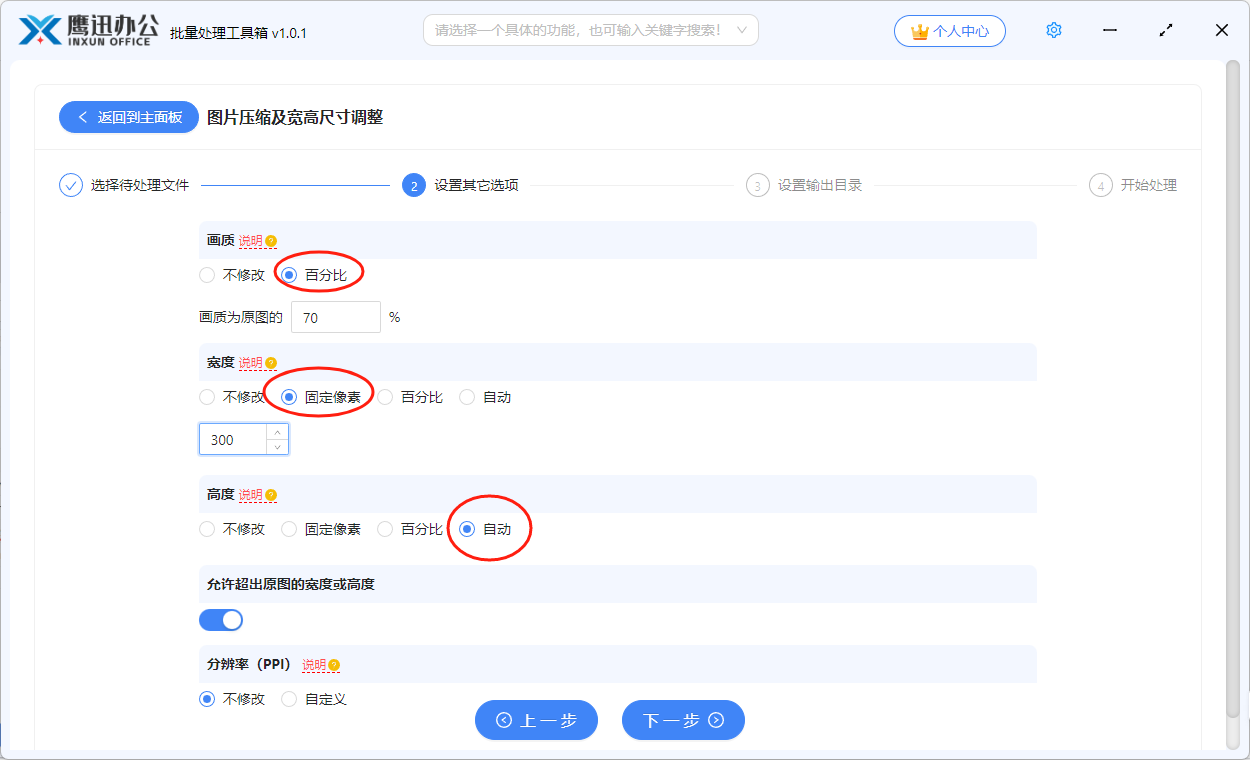
【画质】这个选项可能会导致图片变得模糊并且充满色块。我们可以不修改,也可以根据实际情况进行设置,一般我们设置为70是一个较为合理值。
【宽度】和【高度】我们一般是搭配着还设置的。如果我们想要保证宽高比不变,我们有两种办法
①设置了一个固定宽度,高度设置为自动,这样就会根据原来的宽高比自动调整高度;②或者同样我们也可以设置一个固定高度,宽度设为自动,这样就会根据原来的宽高比自动调整宽度。
【允许超出原图的宽度或高度】当我们调整图片宽高时,如果设置后的图片超过了原图的宽度或高度,这时我们就需要勾选。
4、设置输出目录。
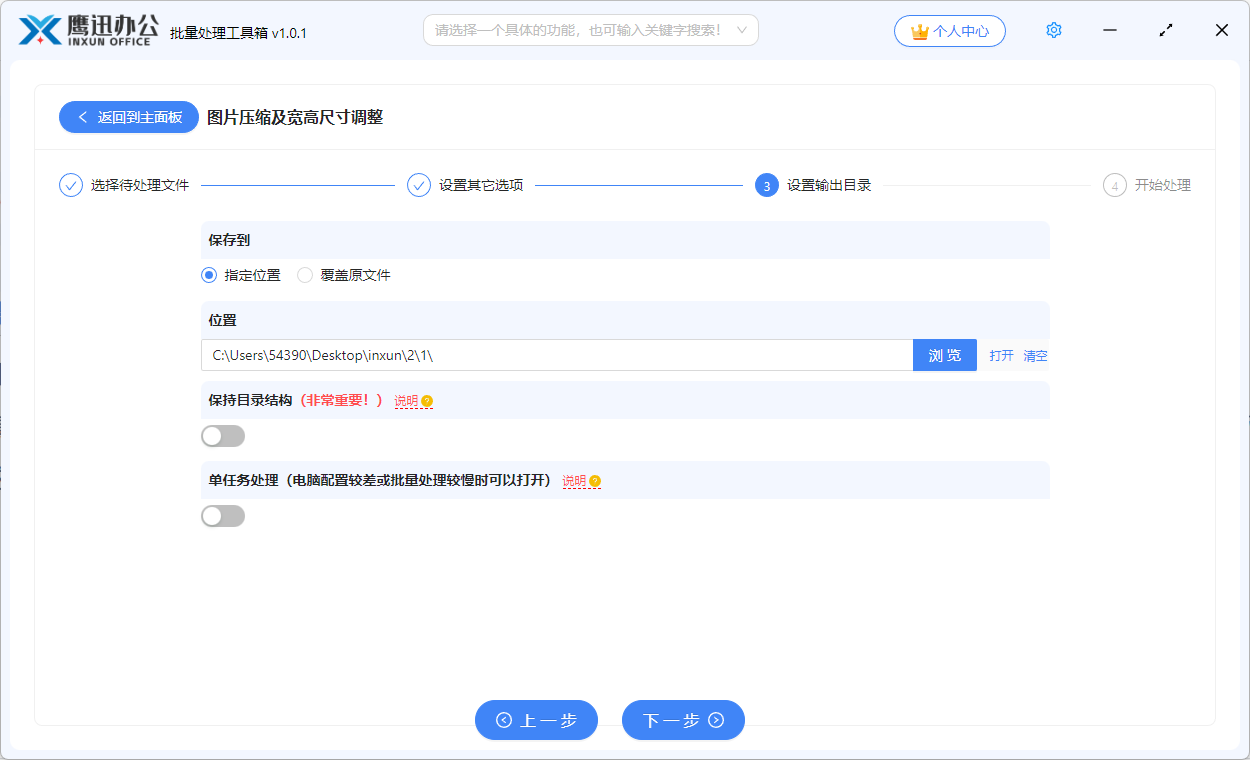
5、处理完成。
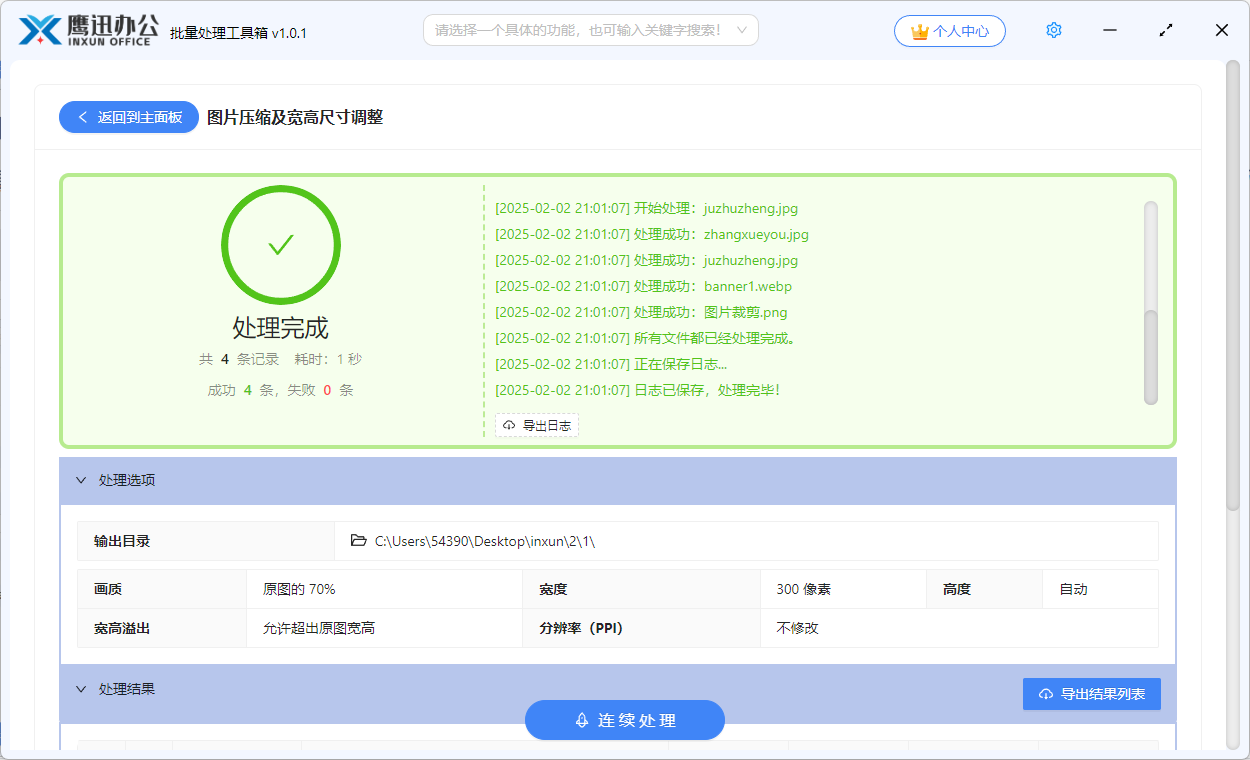
通过这个第三方工具,我们就能够批量的将多个不同格式的图片进行压缩,而且还能够保证它的清晰度。这个方法可以大大提高我们图片处理的效率。特别适合电商需要传大批高清图、运营上传详情页、海报,还有设计师,摄影师等不同的群体。